ਵਿਸ਼ਾ - ਸੂਚੀ
ਐਕਸਲ ਵਿੱਚ ਡੇਟਾ ਨੂੰ ਛਾਂਟਣਾ ਇੱਕ ਆਮ ਕੰਮ ਹੈ। ਐਕਸਲ ਵਿੱਚ ਕ੍ਰਮਬੱਧ ਡੇਟਾ ਨੂੰ ਛਾਂਟਣ ਅਤੇ ਅਨਡੂ ਕਰਨ ਦੇ ਕਈ ਤਰੀਕੇ ਉਪਲਬਧ ਹਨ। ਤੁਹਾਡੇ ਡੇਟਾ ਵਿੱਚ ਕ੍ਰਮਬੱਧ ਕਮਾਂਡ ਨੂੰ ਲਾਗੂ ਕਰਨ ਤੋਂ ਬਾਅਦ, ਮੂਲ ਰੂਪ ਵਿੱਚ ਉਹ ਆਪਣੀ ਅਸਲ ਸਥਿਤੀ ਵਿੱਚ ਵਾਪਸ ਨਹੀਂ ਆਉਂਦੇ ਹਨ। ਇਸ ਟਿਊਟੋਰਿਅਲ ਵਿੱਚ, ਤੁਸੀਂ 3 ਵਿਸ਼ੇਸ਼ ਤਰੀਕਿਆਂ ਨਾਲ ਐਕਸਲ ਵਿੱਚ ਛਾਂਟੀ ਨੂੰ ਅਨਡੂ ਕਰਨਾ ਸਿੱਖ ਸਕਦੇ ਹੋ।
ਪ੍ਰੈਕਟਿਸ ਵਰਕਬੁੱਕ ਡਾਊਨਲੋਡ ਕਰੋ
ਤੁਸੀਂ ਹੇਠਾਂ ਦਿੱਤੇ ਲਿੰਕ ਤੋਂ ਐਕਸਲ ਫਾਈਲ ਡਾਊਨਲੋਡ ਕਰ ਸਕਦੇ ਹੋ ਅਤੇ ਇਸਦੇ ਨਾਲ ਅਭਿਆਸ ਕਰ ਸਕਦੇ ਹੋ।
Undo Sort.xlsx
ਐਕਸਲ ਵਿੱਚ ਛਾਂਟੀ ਨੂੰ ਅਨਡੂ ਕਰਨ ਦੇ 3 ਤਰੀਕੇ
1. ਐਕਸਲ <9 ਵਿੱਚ ਛਾਂਟੀ ਨੂੰ ਅਨਡੂ ਕਰਨ ਲਈ CTRL + Z ਦੀ ਵਰਤੋਂ ਕਰੋ>
ਐਕਸਲ ਵਿੱਚ ਤੁਹਾਡੇ ਡੇਟਾ ਨੂੰ ਛਾਂਟਣ ਦਾ ਇੱਕ ਤੇਜ਼ ਤਰੀਕਾ ਹੈ ਡਾਟਾ ਟੈਬ ਤੋਂ ਕ੍ਰਮਬੱਧ ਕਮਾਂਡ ਦੀ ਵਰਤੋਂ ਕਰਨਾ।
ਜੇ ਤੁਸੀਂ ਅਜਿਹਾ ਕੀਤਾ ਹੈ ਅਤੇ ਛਾਂਟੀ ਨੂੰ ਅਨਡੂ ਕਰਨਾ ਚਾਹੁੰਦੇ ਹੋ। ਫਿਰ,
❶ ਆਪਣੇ ਡੇਟਾ ਨੂੰ ਛਾਂਟਣ ਤੋਂ ਤੁਰੰਤ ਬਾਅਦ CTRL + Z ਨੂੰ ਦਬਾਓ।
ਇਹ ਸ਼ਾਰਟਕੱਟ ਕੁੰਜੀ ਤੁਰੰਤ ਇੱਕ ਛਾਂਟੀ ਨੂੰ ਅਨਡੂ ਕਰ ਦੇਵੇਗੀ ਅਤੇ ਡੇਟਾ ਨੂੰ ਇਸਦੀ ਅਸਲ ਸਥਿਤੀ ਵਿੱਚ ਵਾਪਿਸ ਲੈ ਜਾਏਗੀ।
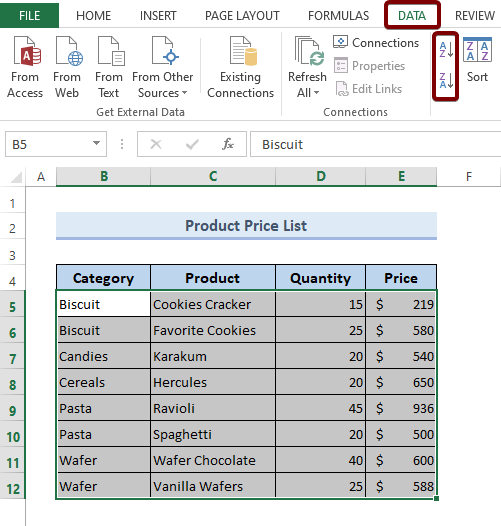
ਹੋਰ ਪੜ੍ਹੋ: ਐਕਸਲ ਵਿੱਚ ਕਿਵੇਂ ਅਨਡੂ ਅਤੇ ਰੀਡੂ ਕਰਨਾ ਹੈ (2 ਅਨੁਕੂਲ ਤਰੀਕੇ)
2. ਐਕਸਲ ਵਿੱਚ ਛਾਂਟੀ ਨੂੰ ਅਨਡੂ ਕਰਨ ਲਈ ਕਲੀਅਰ ਕਮਾਂਡ ਦੀ ਵਰਤੋਂ ਕਰੋ
ਇੱਕ ਹੋਰ ਤਰੀਕਾ ਜਿਸਦਾ ਤੁਸੀਂ ਐਕਸਲ ਵਿੱਚ ਆਪਣੇ ਡੇਟਾ ਨੂੰ ਛਾਂਟਣ ਲਈ ਅਪਣਾਇਆ ਹੋ ਸਕਦਾ ਹੈ ਉਹ ਹੈ,
❶ ਤੁਸੀਂ ਆਪਣਾ ਡੇਟਾ ਚੁਣਿਆ ਹੈ।
❷ ਫਿਰ Data ਟੈਬ ਤੋਂ Sort & ਫਿਲਟਰ ਗਰੁੱਪ।
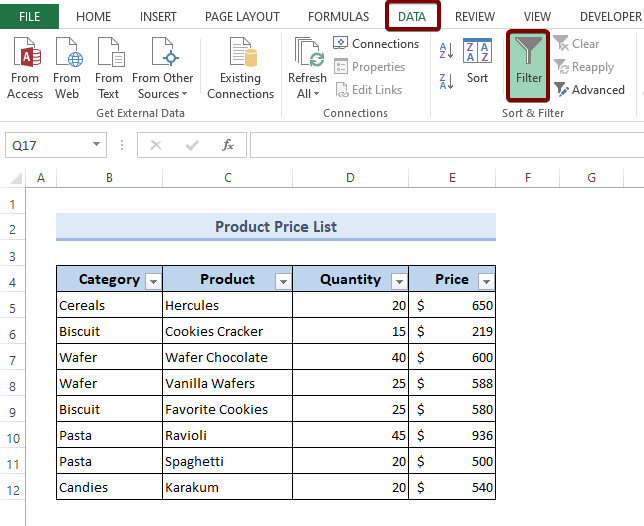 ❸ ਫਿਰ ਤੁਸੀਂ ਡ੍ਰੌਪ-ਡਾਊਨ ਆਈਕਨ 'ਤੇ ਕਲਿੱਕ ਕੀਤਾ ਹੈ।
❸ ਫਿਰ ਤੁਸੀਂ ਡ੍ਰੌਪ-ਡਾਊਨ ਆਈਕਨ 'ਤੇ ਕਲਿੱਕ ਕੀਤਾ ਹੈ।
❹ ਅਤੇ ਕਿਸੇ ਵੀ ਵਿਕਲਪ ਨੂੰ ਚੁਣੋ,
- A ਨੂੰ Z ਵਿੱਚ ਕ੍ਰਮਬੱਧ ਕਰੋ
- Z ਨੂੰ A
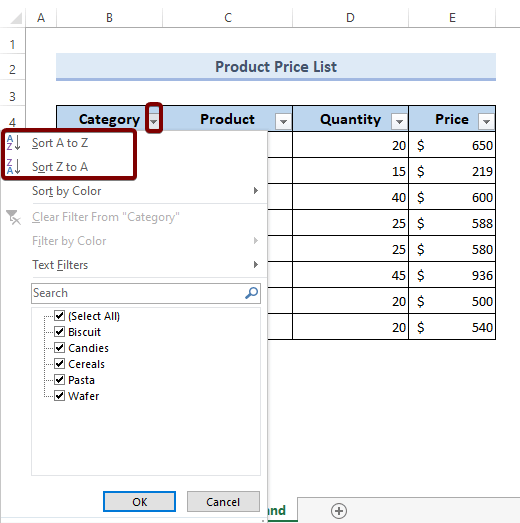
ਜੇਕਰਤੁਸੀਂ ਐਕਸਲ ਵਿੱਚ ਆਪਣੇ ਡੇਟਾ ਨੂੰ ਕ੍ਰਮਬੱਧ ਕਰਨ ਲਈ ਉਪਰੋਕਤ ਵਿਧੀ ਦੀ ਪਾਲਣਾ ਕੀਤੀ ਹੈ, ਫਿਰ ਤੁਸੀਂ ਹੇਠਾਂ ਦਿੱਤੀ ਵਿਧੀ ਦੀ ਵਰਤੋਂ ਕਰਕੇ ਛਾਂਟੀ ਨੂੰ ਅਨਡੂ ਕਰ ਸਕਦੇ ਹੋ।
❶ ਪਹਿਲਾਂ DATA ਟੈਬ 'ਤੇ ਜਾਓ।
❷ ਕ੍ਰਮਬੱਧ & ਫਿਲਟਰ ਗਰੁੱਪ, ਤੁਹਾਨੂੰ ਕਲੀਅਰ ਕਮਾਂਡ ਮਿਲੇਗੀ। ਬਸ ਇਸ 'ਤੇ ਕਲਿੱਕ ਕਰੋ।
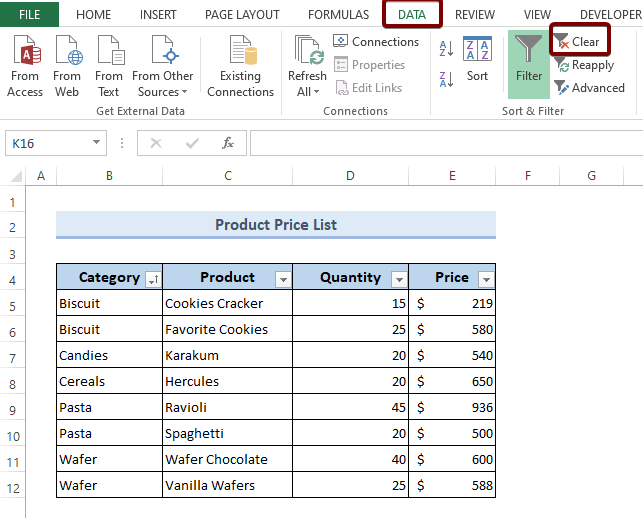
ਤੁਸੀਂ Clear ਕਮਾਂਡ ਨੂੰ ਵੀ ਇਸ ਦੀ ਪਾਲਣਾ ਕਰਕੇ ਲੱਭ ਸਕਦੇ ਹੋ,
HOME > ਸੰਪਾਦਨ > ਕ੍ਰਮਬੱਧ & ਫਿਲਟਰ > ਕਲੀਅਰ
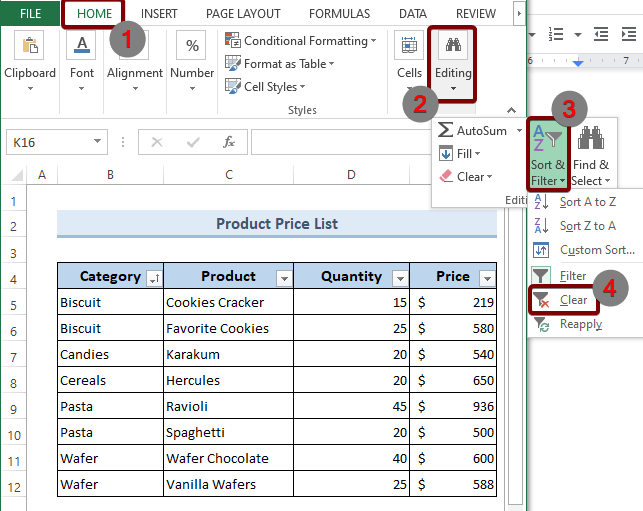
ਹੋਰ ਪੜ੍ਹੋ: ਫਾਰਮੂਲਾ ਦੀ ਵਰਤੋਂ ਕਰਕੇ ਐਕਸਲ ਵਿੱਚ ਡੇਟਾ ਨੂੰ ਕਿਵੇਂ ਕ੍ਰਮਬੱਧ ਕਰਨਾ ਹੈ
ਮਿਲਦੀਆਂ ਰੀਡਿੰਗਾਂ
- ਐਕਸਲ ਵਿੱਚ ਵਰਣਮਾਲਾ ਅਨੁਸਾਰ ਕ੍ਰਮਬੱਧ ਕਰੋ ਅਤੇ ਕਤਾਰਾਂ ਨੂੰ ਇਕੱਠੇ ਰੱਖੋ
- ਐਕਸਲ ਵਿੱਚ ਇੱਕ ਸੇਵ ਨੂੰ ਕਿਵੇਂ ਵਾਪਸ ਕਰਨਾ ਹੈ (4 ਤੇਜ਼ ਢੰਗ)
- [ਹੱਲ ਕੀਤਾ ਗਿਆ!] ਐਕਸਲ ਕ੍ਰਮਬੱਧ ਕੰਮ ਨਹੀਂ ਕਰ ਰਿਹਾ (2 ਹੱਲ)
- ਸੇਵ ਅਤੇ ਬੰਦ ਕਰਨ ਤੋਂ ਬਾਅਦ ਐਕਸਲ ਵਿੱਚ ਤਬਦੀਲੀਆਂ ਨੂੰ ਅਨਡੂ ਕਰੋ (2 ਆਸਾਨ ਤਰੀਕੇ)
- ਐਕਸਲ ਵਿੱਚ ਛਾਂਟਣ ਵਾਲਾ ਬਟਨ ਕਿਵੇਂ ਸ਼ਾਮਲ ਕਰਨਾ ਹੈ (7 ਢੰਗ)
3. ਛਾਂਟੀ ਨੂੰ ਅਨਡੂ ਕਰੋ ਅਤੇ ਐਕਸਲ ਵਿੱਚ ਡੇਟਾ ਨੂੰ ਮੂਲ ਸਥਿਤੀ ਵਿੱਚ ਵਾਪਸ ਕਰੋ
ਜੇਕਰ ਤੁਸੀਂ ਐਕਸਲ ਵਿੱਚ ਛਾਂਟਣ ਨੂੰ ਅਨਡੂ ਕਰਨ ਲਈ ਇਸ ਲੇਖ ਦੀ ਦੂਜੀ ਵਿਧੀ ਦੀ ਪਾਲਣਾ ਕਰਦੇ ਹੋ, ਤਾਂ ਇਹ ਡੇਟਾ ਨੂੰ ਇਸਦੀ ਅਸਲ ਸਥਿਤੀ ਵਿੱਚ ਵਾਪਸ ਨਹੀਂ ਲਿਆਏਗਾ।
ਹਾਲਾਂਕਿ, ਇਸ ਵਿਧੀ ਦਾ ਪਾਲਣ ਕਰਨਾ ਹੋਵੇਗਾ।
ਡਾਟੇ ਨੂੰ ਇਸਦੀ ਮੂਲ ਸਥਿਤੀ ਵਿੱਚ ਵਾਪਸ ਕਰਨ, ਛਾਂਟਣ ਅਤੇ ਵਾਪਸ ਲਿਆਉਣ ਲਈ, ਤੁਹਾਨੂੰ ਇੱਕ ਵਾਧੂ ਟਰੈਕਰ ਕਾਲਮ ਦੀ ਲੋੜ ਪਵੇਗੀ।
ਇਹ ਵਾਧੂ ਕਾਲਮ ਵਿਅਕਤੀਗਤ ਕਤਾਰਾਂ ਦੇ ਸੀਰੀਅਲ ਨੰਬਰ 'ਤੇ ਨਜ਼ਰ ਰੱਖੇਗਾ। ਇਸ ਤਰ੍ਹਾਂ ਛਾਂਟੀ ਨੂੰ ਅਨਡੂ ਕਰਨ ਤੋਂ ਬਾਅਦ, ਜੇਕਰ ਅਸੀਂ ਟਰੈਕਰ ਕਾਲਮ ਨੂੰ ਛਾਂਟਦੇ ਹਾਂ, ਤਾਂ ਸਾਡਾ ਡੇਟਾ ਆਪਣੀ ਅਸਲ ਸਥਿਤੀ ਵਿੱਚ ਵਾਪਸ ਆ ਜਾਵੇਗਾ।
ਕਿਸੇ ਵੀ ਤਰ੍ਹਾਂ,ਅਜਿਹਾ ਕਰਨ ਲਈ ਹੇਠਾਂ ਦਿੱਤੇ ਕਦਮਾਂ ਦੀ ਪਾਲਣਾ ਕਰੋ,
❶ ਡੇਟਾ ਸਾਰਣੀ ਵਿੱਚ ਇੱਕ ਵਾਧੂ ਕਾਲਮ ਸ਼ਾਮਲ ਕਰੋ ਜੋ ਤੁਹਾਡੀ ਡੇਟਾ ਸਾਰਣੀ ਵਿੱਚ ਕਤਾਰਾਂ ਦੇ ਸੀਰੀਅਲ ਨੰਬਰ ਨੂੰ ਸਟੋਰ ਕਰਦਾ ਹੈ।
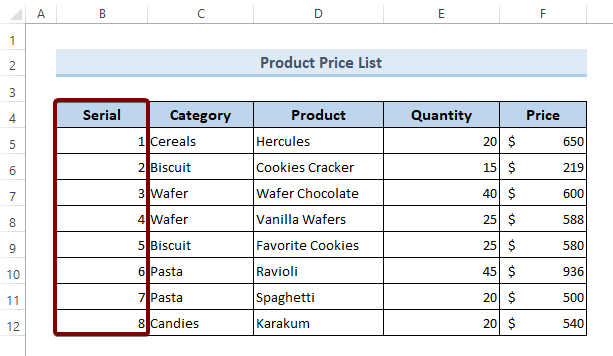 ❷ ਹੁਣ ਇਸ 'ਤੇ ਜਾਓ ਡਾਟਾ ਟੈਬ। ਫਿਰ ਕ੍ਰਮਬੱਧ & ਤੋਂ ਫਿਲਟਰ ਚੁਣੋ। ਫਿਲਟਰ ਗਰੁੱਪ।
❷ ਹੁਣ ਇਸ 'ਤੇ ਜਾਓ ਡਾਟਾ ਟੈਬ। ਫਿਰ ਕ੍ਰਮਬੱਧ & ਤੋਂ ਫਿਲਟਰ ਚੁਣੋ। ਫਿਲਟਰ ਗਰੁੱਪ।
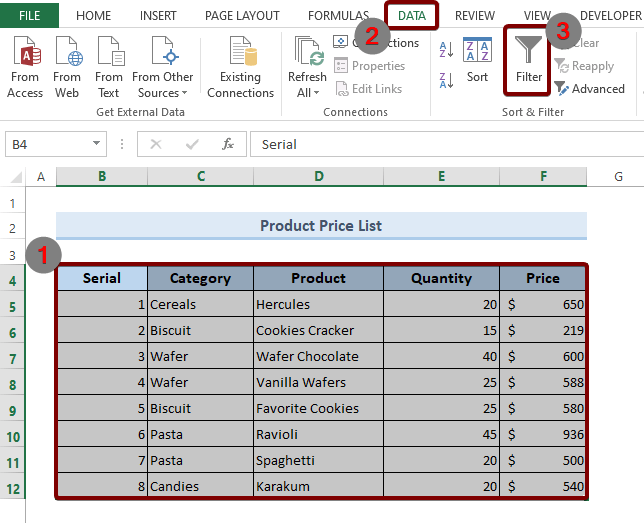 ❸ ਕਿਸੇ ਵੀ ਟੇਬਲ ਹੈਡਰ ਦੇ ਡ੍ਰੌਪ-ਡਾਉਨ ਆਈਕਨ 'ਤੇ ਕਲਿੱਕ ਕਰੋ।
❸ ਕਿਸੇ ਵੀ ਟੇਬਲ ਹੈਡਰ ਦੇ ਡ੍ਰੌਪ-ਡਾਉਨ ਆਈਕਨ 'ਤੇ ਕਲਿੱਕ ਕਰੋ।
❹ A ਨੂੰ Z ਵਿੱਚ ਕ੍ਰਮਬੱਧ ਕਰੋ ਜਾਂ <ਚੁਣੋ। 6>Z ਨੂੰ A ਵਿੱਚ ਕ੍ਰਮਬੱਧ ਕਰੋ ਅਤੇ ਆਪਣੇ ਡੇਟਾ ਨੂੰ ਕ੍ਰਮਬੱਧ ਕਰਨ ਲਈ OK ਬਟਨ ਨੂੰ ਦਬਾਓ।
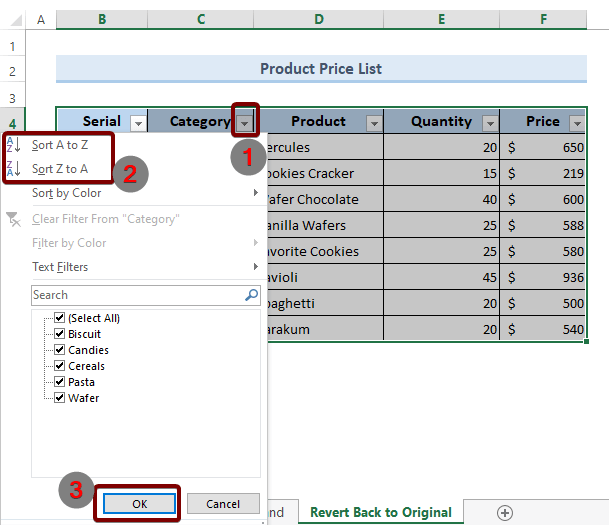
ਹੁਣ ਤੁਸੀਂ ਦੇਖੋਗੇ ਕਿ ਡੇਟਾ ਨੂੰ ਕ੍ਰਮਬੱਧ ਕੀਤਾ ਗਿਆ ਹੈ। ਅਤੇ ਕਤਾਰਾਂ ਦੇ ਸੀਰੀਅਲ ਨੰਬਰ ਵਿੱਚ ਗੜਬੜੀ ਹੋ ਗਈ ਹੈ।
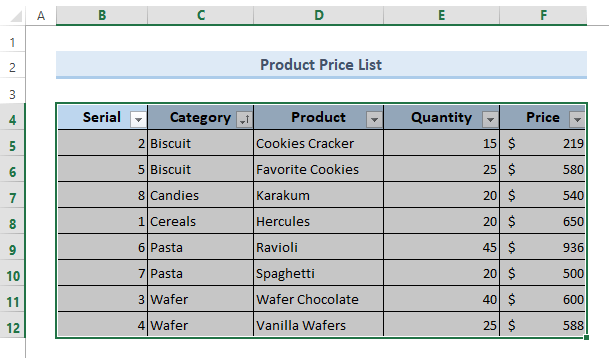 ❺ ਕਿਸੇ ਛਾਂਟੀ ਨੂੰ ਅਨਡੂ ਕਰਨ ਲਈ, DATA ਟੈਬ 'ਤੇ ਜਾਓ। ਤੋਂ ਕ੍ਰਮਬੱਧ ਕਰੋ & ਫਿਲਟਰ ਸਮੂਹ, ਛਾਂਟੀ ਨੂੰ ਅਨਡੂ ਕਰਨ ਲਈ ਕਲੀਅਰ ਚੁਣੋ।
❺ ਕਿਸੇ ਛਾਂਟੀ ਨੂੰ ਅਨਡੂ ਕਰਨ ਲਈ, DATA ਟੈਬ 'ਤੇ ਜਾਓ। ਤੋਂ ਕ੍ਰਮਬੱਧ ਕਰੋ & ਫਿਲਟਰ ਸਮੂਹ, ਛਾਂਟੀ ਨੂੰ ਅਨਡੂ ਕਰਨ ਲਈ ਕਲੀਅਰ ਚੁਣੋ।
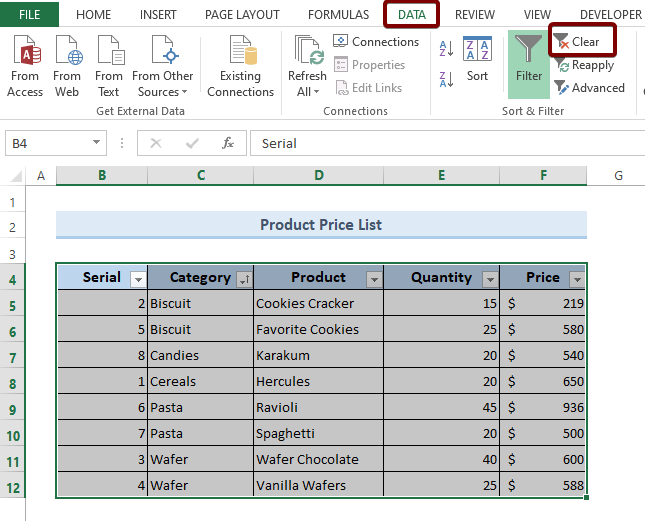 ਇਸ ਲਈ ਤੁਸੀਂ ਸਫਲਤਾਪੂਰਵਕ ਛਾਂਟੀ ਨੂੰ ਅਨਡਨ ਕਰ ਲਿਆ ਹੈ। ਪਰ ਜੇਕਰ ਤੁਸੀਂ ਆਪਣੇ ਡੇਟਾ ਨੂੰ ਦੇਖਦੇ ਹੋ, ਤਾਂ ਤੁਸੀਂ ਦੇਖ ਸਕਦੇ ਹੋ ਕਿ ਉਹ ਆਪਣੀ ਅਸਲ ਸਥਿਤੀ ਵਿੱਚ ਵਾਪਸ ਨਹੀਂ ਆਏ।
ਇਸ ਲਈ ਤੁਸੀਂ ਸਫਲਤਾਪੂਰਵਕ ਛਾਂਟੀ ਨੂੰ ਅਨਡਨ ਕਰ ਲਿਆ ਹੈ। ਪਰ ਜੇਕਰ ਤੁਸੀਂ ਆਪਣੇ ਡੇਟਾ ਨੂੰ ਦੇਖਦੇ ਹੋ, ਤਾਂ ਤੁਸੀਂ ਦੇਖ ਸਕਦੇ ਹੋ ਕਿ ਉਹ ਆਪਣੀ ਅਸਲ ਸਥਿਤੀ ਵਿੱਚ ਵਾਪਸ ਨਹੀਂ ਆਏ।
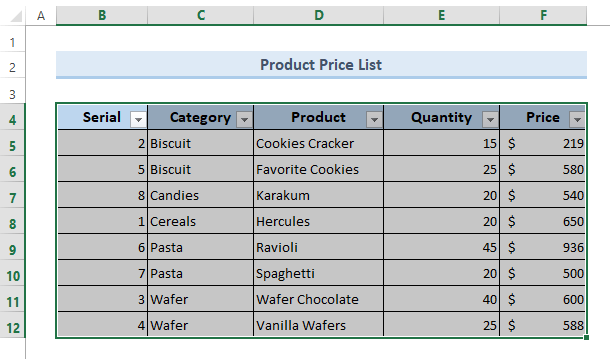
❻ ਆਪਣੇ ਡੇਟਾ ਨੂੰ ਇਸਦੀ ਅਸਲ ਸਥਿਤੀ ਵਿੱਚ ਵਾਪਸ ਲੈਣ ਲਈ, ਕਲਿੱਕ ਕਰੋ ਟਰੈਕਰ ਕਾਲਮ ਦੇ ਡ੍ਰੌਪ-ਡਾਉਨ ਆਈਕਨ 'ਤੇ ਅਤੇ ਸਭ ਤੋਂ ਛੋਟੇ ਤੋਂ ਵੱਡੇ ਨੂੰ ਕ੍ਰਮਬੱਧ ਕਰੋ ਚੁਣੋ, ਅਤੇ ਠੀਕ ਹੈ ਬਟਨ ਨੂੰ ਦਬਾਓ।
ਇਹ ਟਰੈਕਰ ਦੇ ਸੀਰੀਅਲ ਨੰਬਰ ਨੂੰ ਮੁੜ ਵਿਵਸਥਿਤ ਕਰੇਗਾ। ਕਾਲਮ ਅਤੇ ਤੁਸੀਂ ਦੇਖ ਸਕਦੇ ਹੋ ਕਿ ਤੁਹਾਡਾ ਡੇਟਾ ਉਹਨਾਂ ਦੀ ਅਸਲ ਸਥਿਤੀ ਵਿੱਚ ਵਾਪਸ ਆ ਗਿਆ ਹੈ।
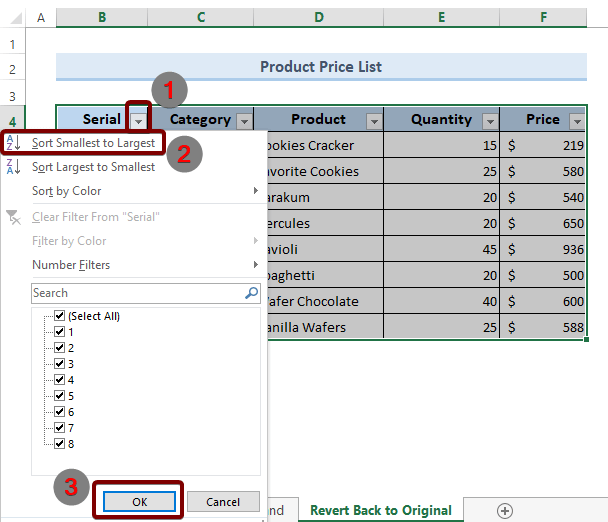
ਫਿਲਟਰ ਹਟਾਓ ਅਤੇ ਡੇਟਾ ਨੂੰ ਮੂਲ ਸਥਿਤੀ ਵਿੱਚ ਵਾਪਸ ਕਰੋ
ਪਰ ਜੇਕਰ ਤੁਸੀਂ ਆਪਣੇ ਡੇਟਾ ਤੋਂ ਫਿਲਟਰ ਕਮਾਂਡ ਨੂੰ ਹਟਾਉਣਾ ਚਾਹੁੰਦੇ ਹੋ ਅਤੇ ਫਿਰ ਆਪਣੇ ਡੇਟਾ ਨੂੰ ਅਸਲ ਸਥਿਤੀ ਵਿੱਚ ਵਾਪਸ ਕਰਨਾ ਚਾਹੁੰਦੇ ਹੋ, ਫਿਰ
❼ ਡਾਟਾ ਟੈਬ 'ਤੇ ਜਾਓ ਅਤੇ ਕਲਿੱਕ ਕਰੋ ਫਿਲਟਰ ।
ਇਹ ਤੁਹਾਡੇ ਡੇਟਾ ਤੋਂ ਫਿਲਟਰ ਕਮਾਂਡ ਨੂੰ ਹਟਾ ਦੇਵੇਗਾ।
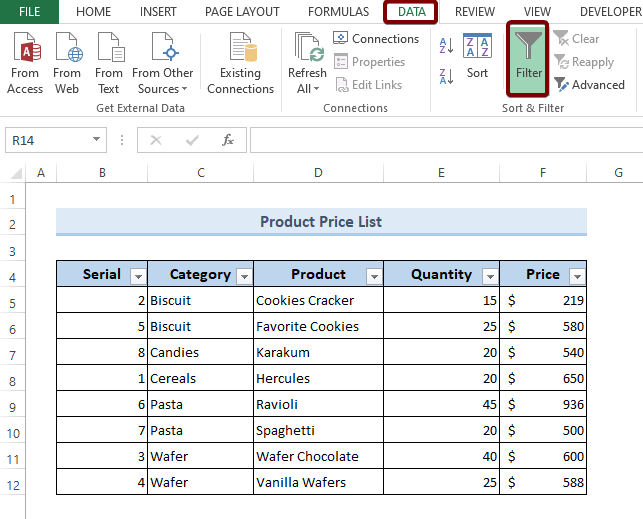 ❽ ਅੰਤ ਵਿੱਚ, ਆਪਣਾ ਡੇਟਾ ਚੁਣੋ ਅਤੇ ਫਿਰ ਵਾਪਸ ਜਾਓ ਡਾਟਾ ਟੈਬ। ਤੋਂ ਕ੍ਰਮਬੱਧ ਕਰੋ & ਫਿਲਟਰ ਗਰੁੱਪ, A ਤੋਂ Z ਆਈਕਨ 'ਤੇ ਕਲਿੱਕ ਕਰੋ।
❽ ਅੰਤ ਵਿੱਚ, ਆਪਣਾ ਡੇਟਾ ਚੁਣੋ ਅਤੇ ਫਿਰ ਵਾਪਸ ਜਾਓ ਡਾਟਾ ਟੈਬ। ਤੋਂ ਕ੍ਰਮਬੱਧ ਕਰੋ & ਫਿਲਟਰ ਗਰੁੱਪ, A ਤੋਂ Z ਆਈਕਨ 'ਤੇ ਕਲਿੱਕ ਕਰੋ।
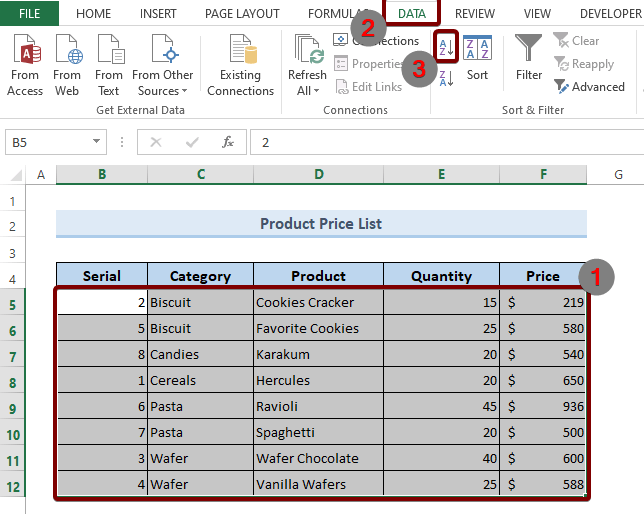 ਇਸ ਲਈ ਇਹਨਾਂ ਸਾਰੇ ਕਦਮਾਂ ਦੀ ਪਾਲਣਾ ਕਰਨ ਤੋਂ ਬਾਅਦ, ਤੁਸੀਂ ਆਪਣਾ ਡੇਟਾ ਉਹਨਾਂ ਦੀ ਅਸਲ ਸਥਿਤੀ ਵਿੱਚ ਵਾਪਸ ਲਿਆ ਜਾਵੇਗਾ ਜਿਵੇਂ ਕਿ ਹੇਠਾਂ ਦਿੱਤੀ ਤਸਵੀਰ:
ਇਸ ਲਈ ਇਹਨਾਂ ਸਾਰੇ ਕਦਮਾਂ ਦੀ ਪਾਲਣਾ ਕਰਨ ਤੋਂ ਬਾਅਦ, ਤੁਸੀਂ ਆਪਣਾ ਡੇਟਾ ਉਹਨਾਂ ਦੀ ਅਸਲ ਸਥਿਤੀ ਵਿੱਚ ਵਾਪਸ ਲਿਆ ਜਾਵੇਗਾ ਜਿਵੇਂ ਕਿ ਹੇਠਾਂ ਦਿੱਤੀ ਤਸਵੀਰ:
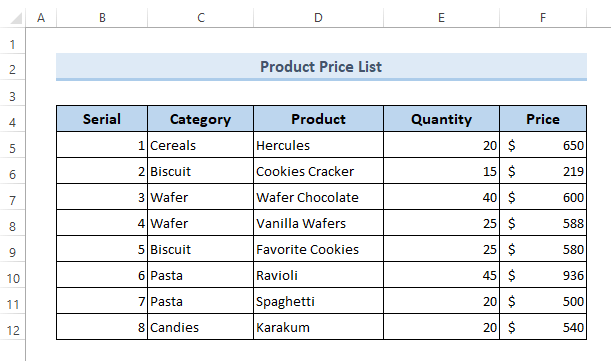
ਹੋਰ ਪੜ੍ਹੋ: ਐਕਸਲ ਵਿੱਚ ਐਡਵਾਂਸਡ ਸੌਰਟਿੰਗ ਵਿਕਲਪਾਂ ਦੀ ਵਰਤੋਂ ਕਿਵੇਂ ਕਰੀਏ
ਯਾਦ ਰੱਖਣ ਵਾਲੀਆਂ ਚੀਜ਼ਾਂ
- ਦੂਜੀ ਵਿਧੀ ਡੇਟਾ ਨੂੰ ਇਸਦੀ ਅਸਲ ਸਥਿਤੀ ਵਿੱਚ ਵਾਪਸ ਨਹੀਂ ਲੈਂਦੀ ਹੈ।
- ਪਹਿਲੀ ਵਿਧੀ ਸਿਰਫ ਲੜੀਬੱਧ ਕਮਾਂਡ ਨੂੰ ਲਾਗੂ ਕਰਨ ਤੋਂ ਤੁਰੰਤ ਬਾਅਦ ਕੰਮ ਕਰਦੀ ਹੈ।
- ਜੇਕਰ ਤੁਸੀਂ ਆਪਣੇ ਡੇਟਾ ਨੂੰ ਅਸਲ ਸਥਿਤੀ ਵਿੱਚ ਵਾਪਸ ਲਿਆਉਣਾ ਚਾਹੁੰਦੇ ਹੋ, ਤੀਜੀ ਵਿਧੀ ਦੀ ਵਰਤੋਂ ਕਰੋ।
ਸਿੱਟਾ
ਸਾਰ ਲਈ, ਅਸੀਂ ਐਕਸਲ ਵਿੱਚ ਛਾਂਟੀ ਨੂੰ ਅਨਡੂ ਕਰਨ ਲਈ 3 ਤਰੀਕਿਆਂ ਬਾਰੇ ਚਰਚਾ ਕੀਤੀ ਹੈ। ਤੁਹਾਨੂੰ ਇਸ ਲੇਖ ਦੇ ਨਾਲ ਜੁੜੀ ਅਭਿਆਸ ਵਰਕਬੁੱਕ ਨੂੰ ਡਾਊਨਲੋਡ ਕਰਨ ਅਤੇ ਉਸ ਨਾਲ ਸਾਰੇ ਤਰੀਕਿਆਂ ਦਾ ਅਭਿਆਸ ਕਰਨ ਦੀ ਸਿਫਾਰਸ਼ ਕੀਤੀ ਜਾਂਦੀ ਹੈ। ਅਤੇ ਹੇਠਾਂ ਦਿੱਤੇ ਟਿੱਪਣੀ ਭਾਗ ਵਿੱਚ ਕੋਈ ਵੀ ਸਵਾਲ ਪੁੱਛਣ ਤੋਂ ਸੰਕੋਚ ਨਾ ਕਰੋ। ਅਸੀਂ ਜਲਦੀ ਤੋਂ ਜਲਦੀ ਸਾਰੇ ਸੰਬੰਧਿਤ ਸਵਾਲਾਂ ਦਾ ਜਵਾਬ ਦੇਣ ਦੀ ਕੋਸ਼ਿਸ਼ ਕਰਾਂਗੇ। ਅਤੇ ਹੋਰ ਖੋਜਣ ਲਈ ਕਿਰਪਾ ਕਰਕੇ ਸਾਡੀ ਵੈੱਬਸਾਈਟ Exceldemy 'ਤੇ ਜਾਓ।

